Jak vidět veřejné trasy nebo satelitní snímky v Mapách Apple

Mapy Apple se rozhodně zlepšily od jeho neslavného odhalení před několika lety. Zde je funkce, kterou si možná nevšimnete: můžete zobrazit mapu s veřejnými dopravními trasami nebo se satelitními snímky.
Zde je výchozí zobrazení, jak je zobrazeno na iPadu. Můžete provádět všechny obvyklé věci, jako je přibližování a otáčení, vyhledání konkrétního místa nebo adresy.
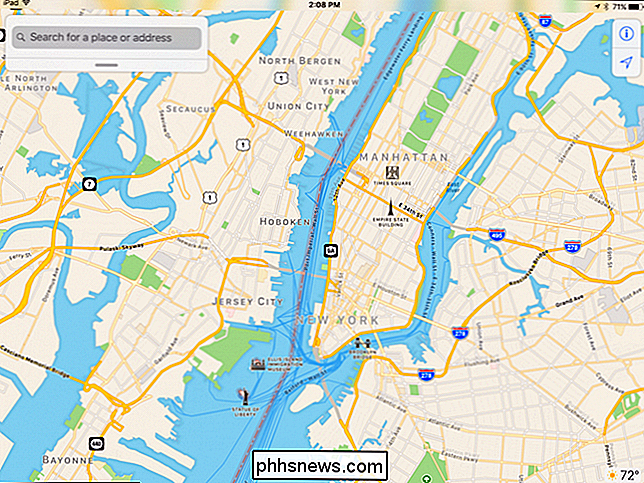
Klepněte na symbol "i" v pravém horním rohu okna Mapy
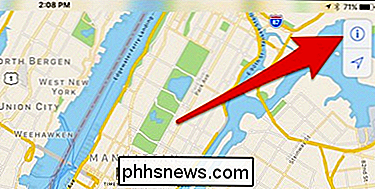
Zobrazí se nastavení Mapy . Existuje celá řada možností, včetně možnosti přidat místo a označit svou polohu, ale to, co nás zajímá, jsou tři pohledy na mapy v horní části.
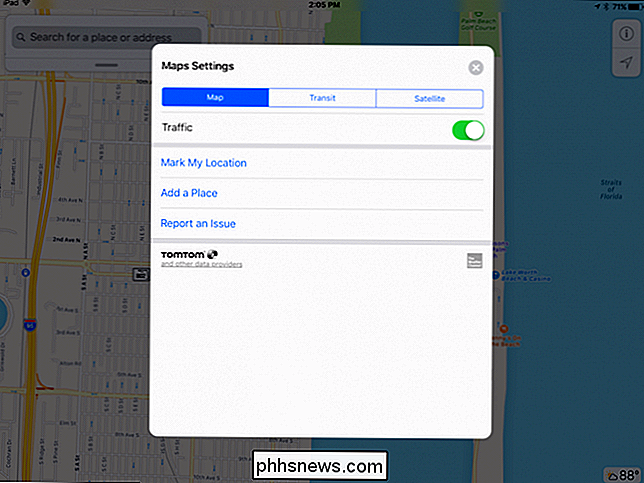
Zde je zobrazení Transit. Ve všech oblastech můžete vidět různé možnosti hromadné a veřejné dopravy.
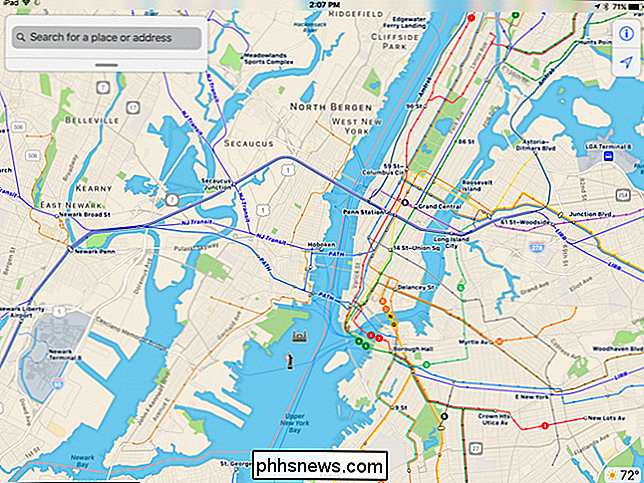
Při průjezdu můžete přiblížit a klepnout na cokoliv. Zobrazí se informace, které vám poskytnou možnosti trasy a časy odjezdu.
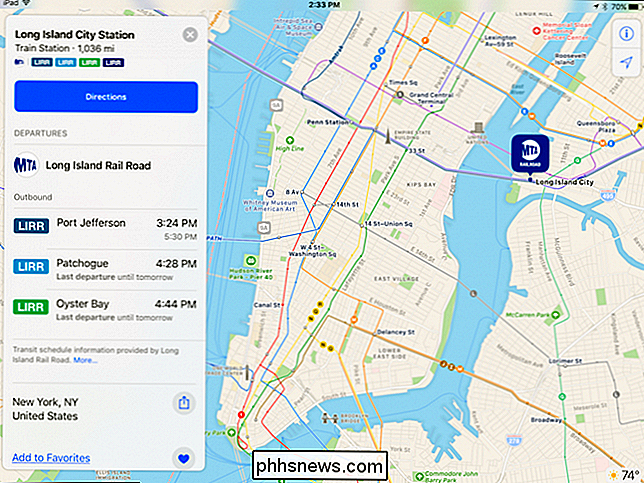
Znovu se podíváme na nastavení Mapy, klepnutím na Zobrazení satelitu a povolením překryvů provozu a štítků.
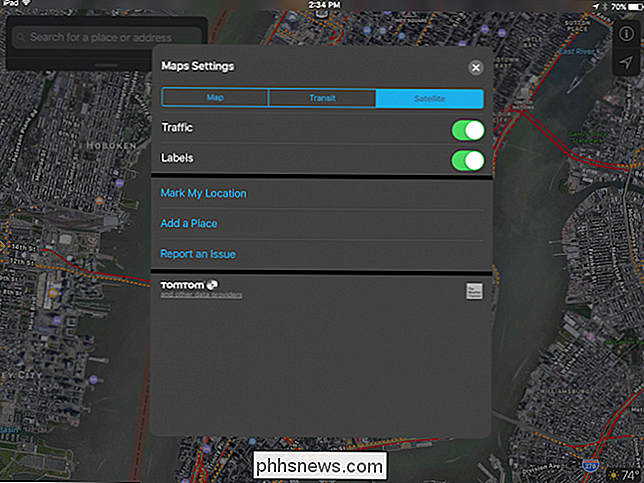
Zde je satelitní pohled na oblast, podmínky a zeměpisné označení.
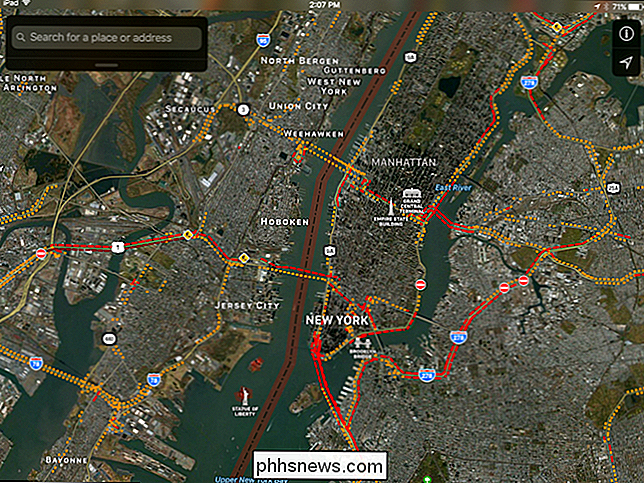
Překryvná data na trase mohou být užitečná zejména v případě, že se pokoušíte najít bezproblémovou trasu do cíle nebo z něj. Oranžová označuje mírné dopravní zácpy a červená indikuje dopravní zatížení.
Podívejte se na verzi MacOS v Mapách. Tlačítka tří režimů jsou snadno přístupná z pravého horního rohu aplikace.
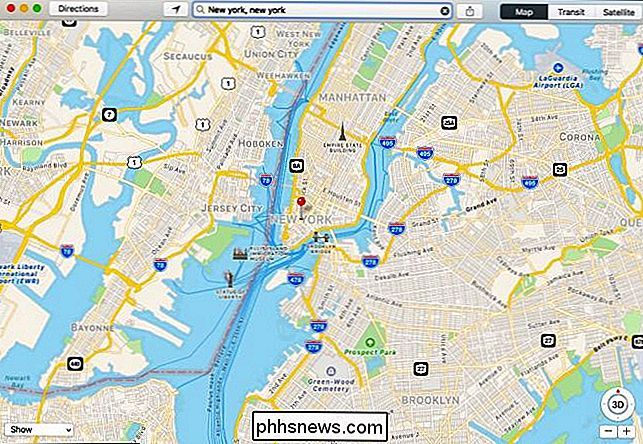
V levém dolním rohu můžete vybrat překryvný provoz a aktivovat zobrazení 3D mapy.
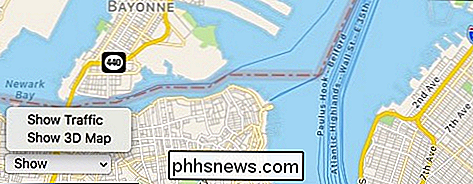
3D mapování je v pohodě pro virtuální prohlídku. Chcete-li získat další informace, můžete přiblížit a oddálit, změnit úhel pohledu a kliknout na různé zajímavé body.
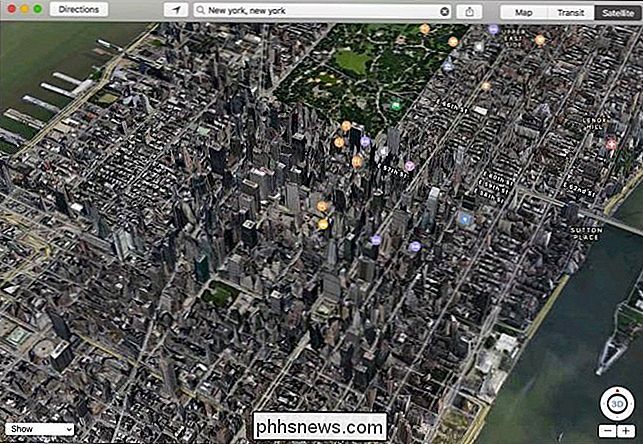
Od této chvíle, pokud používáte Mapy, můžete se podívat na věci z ptačí perspektivy, nebo rychle zjistěte, kde je nejbližší autobusová zastávka a jaký čas můžete očekávat od dalšího.

Použití fotoaparátu iPhone jako zvětšovacího prvku v systému iOS 10
Pokud jste si někdy mysleli, že máte s sebou lupu, iOS 10 může nyní sloužit jako vynikající náhrada. Nový lupič - nemusíte se zaměňovat s funkcemi Velikost textu a Zoom, které zvětšují váš text na obrazovce - používá fotoaparát a baterku vašeho telefonu, abyste se ujistili, že si tento doklad můžete vždy přečíst nebo vykopat.

Jaký je rozdíl mezi nástrojem BitLocker a systémem EFS (Encrypting File System) v systému Windows?
Windows 10, 8.1, 8 a 7 obsahují šifrování jednotek BitLocker, ale toto není jediné šifrovací řešení nabídka. Systém Windows také zahrnuje metodu šifrování nazvanou "šifrovací souborový systém" nebo systém EFS. Zde je návod, jak se liší od nástroje BitLocker. Toto je k dispozici pouze v edicích Windows Professional a Enterprise.



